电脑如何设置用户密码自动输入登录 几个步骤轻松搞定
作者:佚名 来源:91下载站 时间:2020-11-27 18:01
电脑如何设置用户密码自动输入登录?对于电脑系统,不少的用户回添加多个账户登录,那么有多个账户应该怎么设置默认账户登录?又要如何设置自动输入密码登录系统呢?今天小编就以Win7系统为例,教下大家设置默认账户自动输入密码登录的方法,赶紧一起来看看吧。
电脑设置用户密码自动输入登录方法步骤:
1、同时按下快捷键win+r打开运行窗口,键入【control userpasswords2】命令回车确定。注意不输入【】,而且control和user之间有空格。
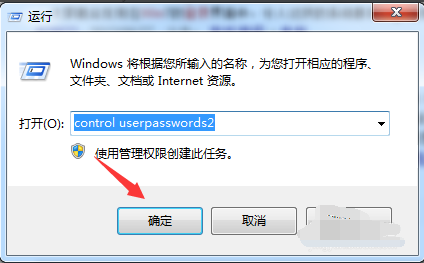
2、选择想要默认登录的账户,单击用户变成蓝色,然后再把要使用本机,必须输入【用户名和密码】的前面的勾去掉,选择【应用】,弹出密码输入对话框。
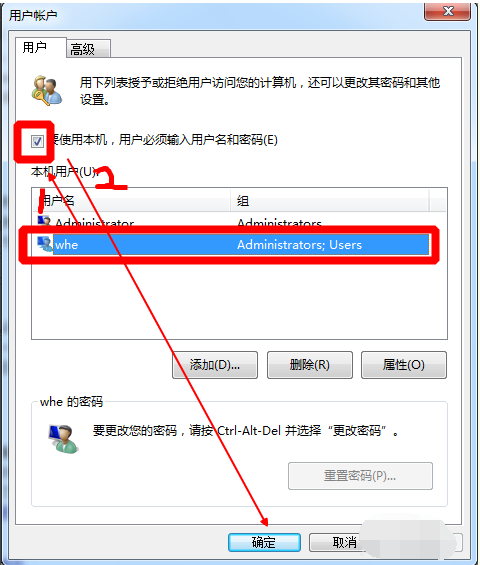
3、输入当前账户密码,然后单击【确定】。这样下次就会默认登录用户不用输入密码了。
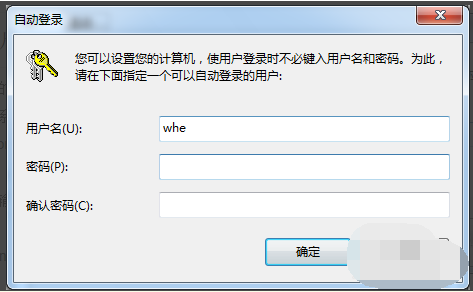
以上就是关于win7设置默认登陆用户的图文教程,希望能够帮助到大家。



































